Miután kiválasztottuk, hogy mely nyelveken szeretnénk megjeleníteni a webáruházat, a termékcsoportok és termékek egyes mezőit le kell fordítanunk az adott nyelvekre.
A termékcsoportok táblázat "részletek módosítása" linkjével lépjünk be az adott termékcsoport adatainak módosításába. Rögtön az első "Általános adatok" fülön ki tudjuk tölteni a webáruház alapértelmezett nyelvéhez köthető mezőket, melyek a termékcsoport leírása, SEO elnevezése, illetve főbb META adatai. (Az alapértelmezett nyelv természetesen nem csak a magyar lehet.)
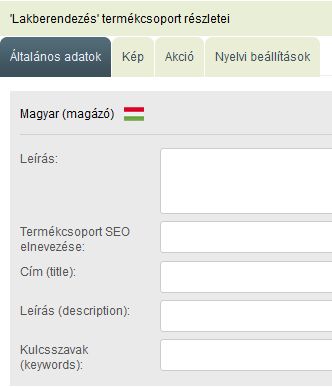
A termékcsoport további nyelveinek fordítását a "Nyelvi beállítások" fülön tudjuk elvégezni. Itt a már korábban említett mezőkön kívül meg tudjuk adni a termékcsoport idegen nyelvű nevét is. Természetesen csak azon nyelvek esetén szükséges a mezők kitöltése, amelyek szerepelni fognak a webáruházunkban, mint választható nyelvek.
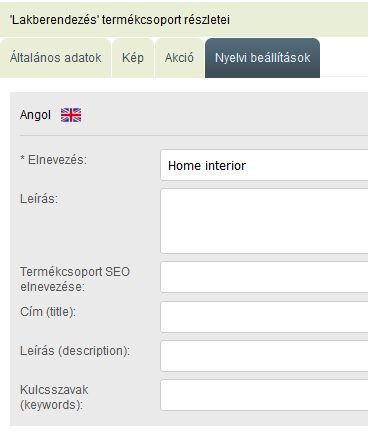
A termékcsoport elnevezése kötelezően kitöltendő mező. Amennyiben nem töltjük ki egy nyelv esetén ezt a mezőt, akkor az adott nyelv többi mezője (pl. leírás, SEO elnevezés stb.) is törlődik.
A termék táblázatból válasszunk ki egy terméket. A "Termék adatok" fül felső részén az alapértelmezett nyelvhez kapcsolódó adatokat tudjuk megadni (a nyelv specifikus mezők beazonosítását eltérő háttérszín és a nyelvhez kapcsolódó kis zászló is jelöli).
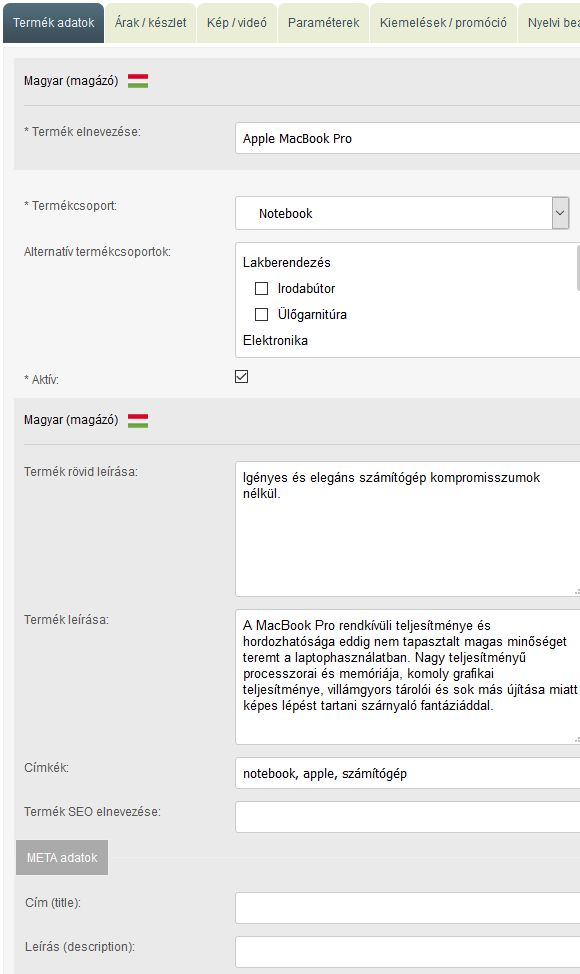
A termék további nyelvi beállításait a "Nyelvi beállítások" fülön tudjuk elvégezni. Itt a már korábban említett mezőkön kívül meg tudjuk adni a termék idegen nyelvű nevét is. Természetesen csak azon nyelvek esetén szükséges a mezők kitöltése, amelyek szerepelni fognak a webáruházunkban, mint választható nyelvek.
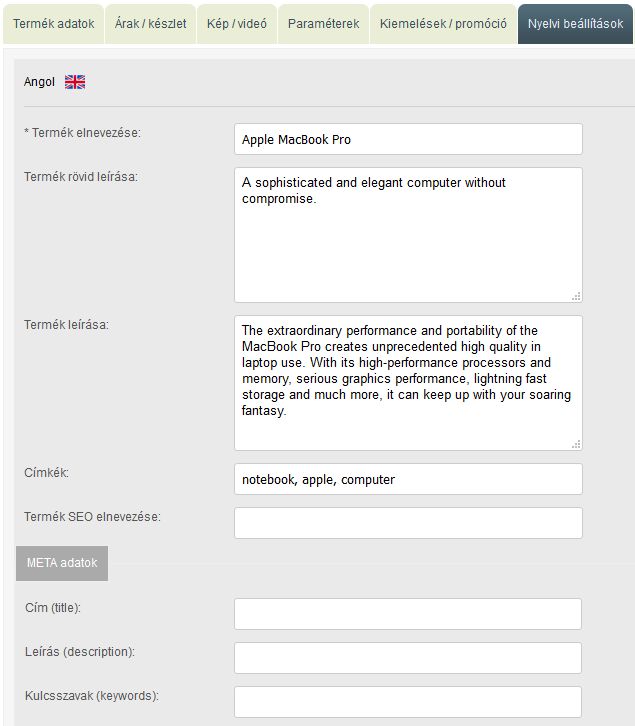
A termék elnevezése kötelezően kitöltendő mező. Amennyiben nem töltjük ki egy nyelv esetén ezt a mezőt, akkor az adott nyelv többi mezője (pl. leírás, SEO elnevezés stb.) is törlődik.
A termékek adatainak különböző nyelvekre történő fordítása és az adminisztrációs felületre való bemásolása igen fáradtságos munka. Ezen a folyamaton gyorsíthatunk némiképp, ha kihasználjuk az "Általános CSV termék export-import" funkció azon tulajdonságát, hogy a CSV struktúráknak megadható a nyelve. Így a termék adatokat (termék nevet, leírást) kiexportálhatjuk a forrás nyelven (pl. magyarul), lefordíthatjuk egy táblázatkezelőben (pl. angolra), majd a struktúra nyelvét megváltoztatva (pl. angolra) visszaimportálhatjuk.
Ha pl. létezik egy magyar nyelvű webáruházunk és a termékeket le szeretnénk fordítani angolra, akkor a lépések a következők:
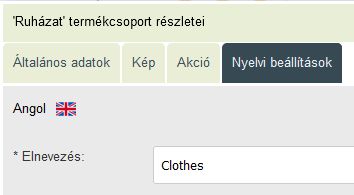
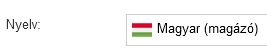 A 3 kötelezően exportálandó mezőn (cikkszám, termék név, termékcsoport) kívül elegendő a termék leírást
és termék rövid leírást belevenni a struktúrába, majd mentsük a struktúra adatokat.
A 3 kötelezően exportálandó mezőn (cikkszám, termék név, termékcsoport) kívül elegendő a termék leírást
és termék rövid leírást belevenni a struktúrába, majd mentsük a struktúra adatokat.
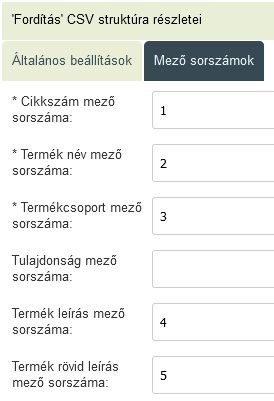
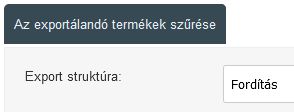
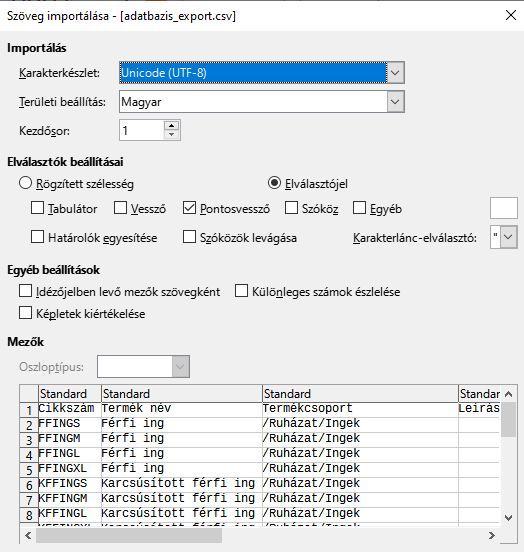 Használhatunk a CSV állomány módosításához Excel-t is,
de nem ajánlott.
Használhatunk a CSV állomány módosításához Excel-t is,
de nem ajánlott.
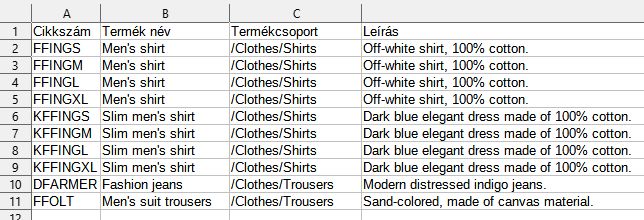
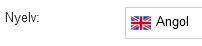
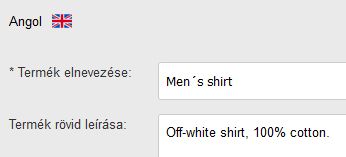
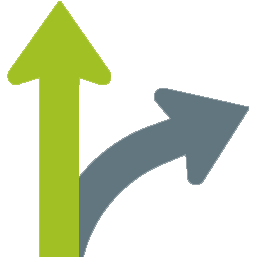
Kötelezettség mentes
A próba áruház nyitásával nem keletkezik se rendelési, se fizetési kötelezettsége.
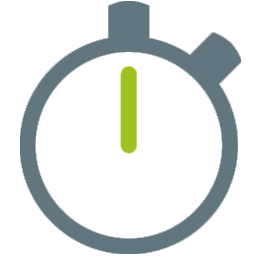
Gyors indulás
A webáruház nyitás egy perc, csak áruháza nevét kell kitalálnia.
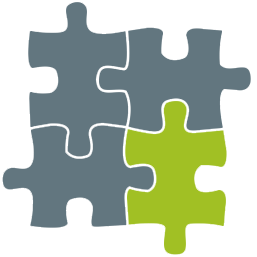
Minden benne van
Teszt webáruházában minden éles funkció kipróbálható lesz.